基本介紹
ZEBRA 105SL用於產品標籤列印。
 ZEBRA 105SL
ZEBRA 105SL因穩定的性能和卓越的列印效果備受青睞,並以其熱傳送“THERMAL TRANSFER”列印方式馳名世界。
工業型條形碼印表機加強了儲存和處理能力,並且它採用的是全金屬結構,所以堅固耐用,性能穩定也是它特點之一,使用壽命長,高效的數據處理能力和快速列印的能力,使得那些注重印表機穩定性、高效性、兼容性的有經驗的用戶首選 Zebra 105SL 工業型條形碼印表機。
熱感測印表機為一種工業級,金屬殼條形碼印表機,它是斑馬公司經典機型105Se的換代機型。在105Se基礎上增加了液晶面板控制,ZebraLink網路連線以及更大的記憶體空間等多項功能。
全金屬外殼,具備3班作業能力。
特有的後備電池(選件)可以使印表機關機後仍能將圖文長時間保存下來。
內置迴繞器(選件)可以將直徑8英寸的標籤回卷,以防沾染灰塵。
快速的32位微處理器,配以簡單易用的ZPLII程式語言,可以做到一邊列印一邊 排版,令您在很短的時間內·列印出更多的標籤。
參數
| 列印方式: | 熱轉印/熱敏 |
| 列印解析度: | 203dpi(8點/mm)/300dpi(12點/mm) |
| 列印寬度: | 104mm |
| 列印速度: | 203MM/秒(203dpi)/152MM/秒(300dpi) |
| 列印長度: | (203dpi)2667mm或(300dpi)1245mm(標準記憶體) |
| 機身大小: | 495mm*283mm*394mm |
| 標準記憶體: | 4M Flash RAM, 6M DRAM |
| 通訊接口: | RS232/485接口及標準並口,IEEE1284雙向並口準並口 |
| 印材規範: | * 成卷吊牌或標籤 * 連續熱敏紙、標籤 * 間距標籤紙如合成紙、消銀紙 * UL標籤、透明紙、水洗紙、易碎紙 * 波特龍、HiFi紙、防偽標誌、銅板紙 |
| 標籤最大直徑: | 250mm |
| 碳帶長度: | 450M |
| 碳頻寬度: | 20mm-115mm |
| 電源功率: | 180W |
| 產品重量: | 25kg |
適用行業
貨物跟蹤業、裝運/接收、文檔管理、票據列印、物流控制、過程監控、票據列印、服裝吊牌、衣件水洗標/郵政吊牌、年檢標牌
使用手冊
印表機使用準備
1 印表機電源
印表機里的列印電路可以自動識別提供的電源。使其可以工作在 90-265VAC 的
電源範圍內。
警告:為了使用者的安全及設備安全,請使用三腳插座,並且正確接地。
1.確信印表機電源的打開之前處於關的位置(O)
2.把隨機所帶的電源線,插入印表機背後的插孔內。
2 印表機接口
使用並口通信,正確插入機器背後的並口
使列印線儘量短一些
不要把列印線和電源線捆綁在一起
不要帶電插撥並口線
3 標籤紙的安裝
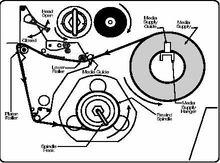 ZEBRA 105SL
ZEBRA 105SLMedia Supply Guide:介質供應嚮導;
Printhead Assembly:列印頭裝置;
Ribbon Sensor:碳帶感測器;
Printhead Open Lever:打開列印頭槓桿;
Media Guide:介質嚮導;
Media Supply Hanger:介質供應嚮導臂;
1、 打開 Printer Open Level,列印頭將會彈起。
2、 往外拉 Media Guide,將一卷標籤紙套入介質供應臂。
3、 安如圖所球的方向拉開標籤紙,順著印表機中所標箭頭指示,將紙引出機器外。
4、 將紫色的介質嚮導,向里推至標籤處,以夾緊標籤紙,不讓其偏位。
註:所有紫紅色的部份全部是可以移動的。請記下其初始位置後,可以試一下。
4 裝入碳帶
Ribbon Take-up Spindle:
Ribbon Guide Plate:碳帶引導板;
Ribbon Sensor:碳帶感測器;
Printhead Open Lever:打開列印頭槓桿;
注意:碳帶的走向要對。裝完之後要關閉列印頭。裝碳帶時務必往裡推緊。參見走向圖
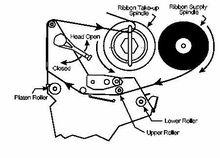 ZEBRA 105SL
ZEBRA 105SL5面板主要按鈕簡介:
FEED:當印表機處於列印狀態時,FEED按鈕被按下後將會在
此次的列印任務結束後再列印一張空白的標籤。當印表機在空
閒或停止狀態時每按下FEED鈕一次將會立即吐出一張空白的
標籤。(可利用這個按鈕來確定印表機是否走紙準確。)
PAUSE:這個按鈕用來停止列印任務或者再次開始列印任務。
當印表機處於列印狀態時,按下此按鈕將會停止當前任務。如
果印表機處於閒置狀態時按下這個按鈕之後,將會忽略掉下一
個列印請求。第二次按下可以恢復到印表機原先的狀態。
CANCEL:這個按鈕只有當PAUSE這個按鈕被按下之後才起作
用。按下這個按鈕之後將會把當前的列印內容全部取消。如果
按下超過三秒剛會把當前的所有的標籤檔案全部刪掉。
SETUP/EXIT:進入或者退出印表機配置模式
1、按“+”號或者“-”號按鈕可以去修改此項選單的值。
2、按倒三角向右往下翻下一級選單。
3、按倒三角向左住上翻一級選單。
6 認紙部份:
1、 自動認紙
一個標籤格式檔案己經被正確接收了。後面沒有數據要傳送。
正常的印表機操作
(只適用於剝離模式)列印停止,直到將貼紙剝離
正常的印表機操作,碳帶正確(使用碳帶)安裝
列印停止,前面板 LED 有警誓信息,同時 PAUSE 燈長亮
1、 使用熱敏列印模式,而安裝了碳帶
2、 使用熱轉列印模式,而沒安裝碳帶
正常的印表機操作,標籤正確安裝
標籤沒有通過 WEB 感測器,列印停止,LED 顯示屏有錯誤信息,
PAUSE 燈長亮
SL 系列的條碼印表機可以在電源打開時,或者列印頭打開後再關閉時都可以自動認紙。(如
果沒有則需重新設定),當所有的錯誤(列印頭打開,紙裝的不對等等)全部解決時印表機就
會重新認紙。
認完紙之後,印表機會將紙張的信息存入了記憶體。即使印表機關閉也會保存紙張信息。
因此在使用過程中更換紙張時,需要重新認紙。否則將會出現走紙不準的現象。
自動認紙的設定:在面板裡面中選單 Media Power Up 和Head Close 中設定。其三個值為
Calibration ,feed, no motion。
Calibration: 重新認紙
Feed:走一張紙
No motion:不做任何動作。
請安自己需要設定。
印表機的維護
清潔示意圖:
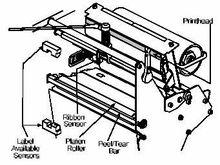 ZEBRA 105SL
ZEBRA 105SLPrinthead:列印頭
Ribbon Sensor:碳帶感測器
Transmissive Sensor:穿透式感測器
Reflective Sensor :反射式感測器
Platen Roller:滾軸
感測器清潔是用刷子刷去塵埃及紙張碎屑。
1 印表機的清潔:
外部結構(機蓋,機體等)的清潔:
可以用柔軟的布進行清潔。
內部結構可以用柔軟的毛刷進行清潔。
列印頭清潔:
首先關閉電源,取下碳帶及標籤紙,然後打開列印頭,用灑精(75%)棉花進行清潔。清潔
時請用力擦拭。
滾軸清潔
用灑精棉花。一邊用力旋轉下面的滾軸,一邊擦試。
當列印頭和底下滾軸全部清潔完之後過五分鐘以上再開機
2 列印頭壓力的調節
調整列印頭壓力的主要目的是為了調整列印的質量,使其達到最好的列印狀態。
列印頭的壓力調整取決於列印的紙張厚度,列印的深度,
及列印紙張的寬度。
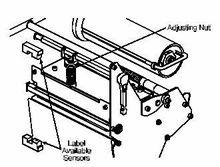 ZEBRA 105SL
ZEBRA 105SL注意:有些紙張種類需要較大的壓力才能有較好的列印質
量。對於這些介質請把列印頭的壓力調到同一位置(相同
壓力)
如果在列印的過程當中出現列印紙左偏,或者出現打
印介質右偏。請相應減少或增加另一邊的列印頭壓力以使
列印頭兩邊達到相同的壓力。
3 小問題解決
當印表機每次開機時,印表機都可能會自檢,在自檢過程中,印表機面板上的各個 LED
都會出現由亮變暗。最後只有 power 燈亮,其它燈全部暗掉後的情況就表明印表機以經自檢
完畢。然而有時會在自檢完畢之後仍然留有幾個燈亮。或者在列印過程當中出現錯誤。這表
明機器出現了故障。
4 印表機自檢
印表機自檢可以有很多種。每一種自檢都會列印出特定的標籤。可以通過這些特定的標籤來
獲得一些印表機的內部信息。
所有的這些自檢全部是在開機之前安住某一個特定的按鈕或一些組合按鈕。然後開機直至面
板上的 data 燈暗掉為止再放掉。
在印表機的電源打開之前安住 cancel 鍵然後
放掉。在電源打開之後直到 data 燈暗掉之後
才放掉。
Cancel 自檢主要列印的是它的一個印表機
內部的配置檔案。
1其內容包括印表機設定。
2安裝的可選件配置。
2Pause 鍵自檢
同樣是在開機之前安住 Pause 按鈕然後在開機之後直到 data 燈暗掉之後才放掉。
然後印表機會列印出標籤。
一般這個是用來調整列印質量。同時可以得知是否是列印頭斷針。
同樣是在開機之前安住 Feed 按鈕然後在開機之後直到 data 燈
暗掉之後才放掉。
然後印表機會列印出標籤。
做 Feed 自檢時印表機會以不同的速度不同的深度列印出標籤
來。用戶可依此選擇最佳的列印效果及速度。
4 恢復出廠設定
有時由於不恰當的設定,印表機會在使用過程中出現錯誤,此時就需要把印表機恢復到出廠
設定。
在開機之前安出 Pause 和 Feed 按鈕,然後在 Data 燈暗掉之後放開。也可以在面板 LED 中
選擇 Load default 來把其恢復到出廠設定。
當然也可以用 ZPL 命令把其送至印表機即可。(^XA^JUF^XA^ZUS^XZ)
送的方式為真接在 dos 方式的 edit 中輸入^XA^JUF^XA^ZUS^XZ 然後選中 file 中 print 送至
印表機即可。
在印表機(沒有任何問題)準備就緒之後。印表機的 LED.會顯示出“Printer Ready”。然後
用戶可以在此時利用面板上的幾個按鈕,來進行印表機設定。
印表機設定
進入印表機設定模式
要進入印表機設定模式,安一下 SETUP/EXIT 按鈕。
按下 NEXT/SAVE 或者 PREVIOUS 按鈕上下翻選單
按下 INCREASE(+)或者 DECREASE(-)按鈕可以增加或減小其值。可以用來回答 yes
和 no;可以列印一張標籤。
再一次按下按下 NEXT/SAVE 或者 PREVIOUS 按鈕上下翻選單。可以再選取想修改的
選單了。
修改有密碼保護的選單中的參數
修改有密碼保護的選單中的參數
注意:不要輕易改變密碼保護選單中的參數。如果設定錯誤的話,會導致機器出現一些不尋
常的現象。除非你非常明白各選單中選項參數的意義。否則不要去設定它。
你可以在翻轉到 ENTER PASSWORD 選單時輸入密碼。此時 INCREASE(+)按鈕可以用來改
變輸入密碼的位置,而 DECREASE(-)可以改變輸入數位的數值(0—9);如果輸入正確,
輸完之後按下 SELECT 按鈕就可以進入這個選單。
默認的密碼為:1234。密碼可以用 ZPLII 的指令^KP 來進行更改。
離開設定模式
在任何時候只要按下 SETUP/EXIT 按鈕就可以離開設定模式。此時會出現 SAVE CHANGE
的選項。在此選單下面有五個值可以選擇。按下 INCREASE(+)或者 DECREASE(-)按鈕可
以選取所想要的值。
其有五個值可以先擇:
PERMANENT——永久的保存設定。設定的值在關機之後仍能保存在機器裡面
TEMPORARY——新設定的值在此時會生效在關機之後新設定的值會消失。
CANCEL——放棄剛才所修改的參數值。
LOAD DEFAULTS——選取出廠時的默認值。
LOAD LAST SAVE——選取上一次永久保存的設定。
印表機的簡單問題解決
1 印表機出現錯誤的若干情況
會有幾種錯誤會影響印表機的正常列印。有些會停止印表機的操作,而另一些只是會提
醒操作者,並不會影響列印。
列印頭打開錯誤就會使整個印表機停止列印操作。而列印頭溫度偏低,則不會影響具體
的使用。仍能正常操作。
標籤用完錯誤,碳帶用完錯誤,列印頭打開錯誤,切刀錯誤
用完標籤,用完碳帶,切刀錯誤。會使印表機停止列印。然後使得 error 燈常亮。而打
印頭打開錯誤,剛會使 error 燈閃爍。
一旦出現以上一個或幾個錯誤,印表機的 Pause 燈就會變亮。然後等待用戶消除錯誤。
一旦用戶消除了錯誤,用戶可以按下 Pause 按鈕來使印表機處於正常的工作狀態。
當然如果印表機在出錯之前是處於列印標籤的狀態。那么在清除了錯誤之後印表機仍舊會繼
續先前的列印。
列印頭太熱
當列印頭變得太熱,所有的列印任務全部會停止。然後 error 燈就會閃的較慢。一旦列印頭
的溫度恢復到正常狀態,印表機就會繼續列印它的任務。
出現列印頭過熱時,印表機的其它功能任然是正常的。例如 Feed,和 calibrate 都是比較正常
的。
列印頭太冷
印表機將會出現類似的情況,當列印頭的溫度變得比較低時。但是有所不同的是,印表機並
不會停止列印。只是 error 燈會較慢的閃爍。所以列印頭溫度過低並不會影響正常使用。
電源太熱
當電源變得很熱時,所有的列印作業全部會停止。此時 error 燈將會較慢的閃爍。當其溫度
重新降下來時,印表機將會繼續正常列印。它的現象類似於列印頭過熱。
4 經常遇到的一些和軟體相關的問題的解決方案
1 我用 ZEBRA 機器的隨機軟體 BARONE 不能列印中文。
答:請進入 BARONE 的安裝目錄,然後進入 BIN 目錄。修改 setup.ini.在 printer 下面的語句
前所有的分號全部刪掉。這些語句是:
TTFSizeThreshold=1
TTFROTATETHRESHOLD=1
Rotatethreshold=1
然後進入 BarOne 程式就可以打中文了。記住要選中文字型。
2 我的機器列印的太淡。不符合我的要求
答:進入印表機面板調整 darkness.
3 我的印表機速度突然有一個回縮的動作,比以前慢了很多。
答:進入印表機面板中看一下它的列印模式。請確認你選取的是 tear off.如果不是,請改成
tear off.就可以去掉這個回縮的動作。
4 我的印表機在使用過程中,電腦上出現了印表機缺紙的對話框。
請看一下印表機亮的是什麼燈,如果是報錯燈,請查一下印表機的紙和碳帶裝的是否正確。
如果是暫停燈亮,只需再按一下即可正常列印。
5 我的印表機在列印之後沒有任何回響。
請確認列印線是否插緊? 如是請換一台電腦接印表機,並且重裝印表機驅動程式及列印軟
件。請看一下是否能夠列印。如果能夠列印,請檢查你先前一台電腦的並口是否損壞。
或者可以在先前一台電腦上的 Ms-Dos 方式中的 Edit 編輯環境中
輸入以下文本:
^XA
^GB600,0,100
^FO20,100^BEN,60,Y,N^FD123456789012^FS
^XZ
如果不能列印一個黑塊則表明是通訊有問題
6 我的印表機跳紙。不能正常列印。
請首先多按幾下 FEED 按鈕看一下每次走紙是否正常。
如果不正常,請進入顯示選單中的 manual calibrate。進行認紙。並確認印表機的驅動中的紙
張類型設定的是正確的。且印表機內的設定也是正確的。
如走紙正常,請看一下軟體里或者驅動程式的紙張是否設定正確。
7 我的印表機打出的條碼,打碼槍掃不出來。
請首先確認你的條碼槍的相關設定是正確的。檢驗的辦法可以在其它條碼機上打一張相同的
標籤進行檢測。如能掃出則證明是條碼機的問題。
如確認是條碼機的問題,請打一個長的黑條。如黑條中有一根根白條,則表明印表機出現斷
針。如斷針的情況不嚴重,可以試著讓條碼避開斷針處。否則只有更換列印頭了,請送修。
8 我的印表機開機之後四個燈全亮。沒有任何反應。
你的印表機硬體有問題,請送修。
9 我的印表機一直要斷碳帶。
10 我的印表機列印時標籤一直往外側偏移。
請確認你的印表機的標籤紙安裝正確,並且後面裝紙處己經夾的很緊。並且走紙路徑上限位
正確。
11 我的印表機使用的是串口。但是一直不能列印。
並且保證印表機中的參數和電腦主機中的是一樣的。印表機串口參數請參閱 15-16 頁。
12 我的印表機一直使用同一種規格的紙,我不想讓它開機時每次認紙,浪費我的標籤紙。
請進入面板中進行設定,將 MEDIA POWER UP 的值改成 FEED 或者 NO MOTION。
附:其 password 為 1234。相關操作請參閱先前內容第 17 頁
13 我的條碼印表機想列印日文字元或者其它特殊字元。
任何只要你能輸入的字元條碼印表機都能列印。但是首先你要能夠有這種軟體能夠輸入這種
字元到條碼列印軟體里去。之後操作就和普通列印一樣。
14 我的條碼印表機想打連續紙。
如果你用的是 BARONE 軟體只需要在軟體里在 File 的 label setup 中在 continuous media 中
設定前打鉤即可。
15 我的條碼印表機列印時有一邊較淡,或者那一邊沒有列印出任何東西。
請調整列印頭的壓力。調整壓力請參閱手冊中相關內容,第 10 頁。
16 我想在我自己編的程式中使用條碼機。
請找出隨機 Zebra 隨機光碟在 zpl guide 目錄中條碼機的編程手冊 ZPLII ,請自行參閱。
如遇特殊要求請聯繫銷售商,將會提供相關的接口及方案。
